JUGEMブログにGoogleドライブの画像をアップロードしてHTMLタグを貼り付けた場合、画像が削除された後にも表示されることがあります。この問題が発生する理由と、その対策について解説します。Googleドライブに画像をアップロードして表示させる方法の注意点を確認しましょう。
Googleドライブの画像URLとJUGEMブログでの表示
JUGEMブログにおいて、Googleドライブにアップロードした画像をHTMLタグで埋め込むことができます。画像が表示されている理由として、Googleドライブが画像をキャッシュしているため、削除しても一定期間は表示されることがあります。このキャッシュ機能により、画像がサーバー上に残っているかのように表示されるため、元の画像を削除してもしばらく表示されることがあるのです。
画像削除後に表示される理由
画像がGoogleドライブから削除されても、JUGEMブログに表示される主な理由はキャッシュです。Googleドライブが一時的に画像をキャッシュとして保存し、しばらくの間そのキャッシュを使用して表示しているため、画像が削除されてもすぐに反映されません。キャッシュが更新されるタイミングまで画像が表示される状態が続きます。
この現象は、通常は時間の経過とともに解消されますが、すぐに反映させるためにはキャッシュを手動でクリアするか、画像のURLを変更する必要があります。
時間経過後に画像が表示されなくなる理由
時間が経過することによって、Googleドライブのキャッシュが更新され、最終的に画像が表示されなくなります。通常、数時間から数日以内にキャッシュが更新され、画像が削除されたことが反映されます。このため、元の画像を削除してからしばらく経った後に、JUGEMブログから画像が表示されなくなることが確認できるはずです。
キャッシュをリセットして画像表示を更新する方法
画像が表示されない問題をすぐに解決したい場合、次の方法を試すことができます。
- 新しい画像をアップロード:画像をGoogleドライブに再アップロードし、新しいURLを取得してJUGEMブログに貼り付けます。
- キャッシュクリア:ブラウザのキャッシュをクリアすることで、Googleドライブの最新の状態が反映されることがあります。ブラウザの設定でキャッシュを手動でクリアしてみてください。
- 画像のURLを変更:画像のURLを変更することで、キャッシュに残っている古い画像を回避できます。
まとめ
JUGEMブログにおけるGoogleドライブの画像表示問題は、Googleドライブのキャッシュ機能が原因で発生します。画像を削除した後もしばらく表示されるのは、キャッシュが更新されるまでの間に発生する現象です。時間の経過とともに問題は解消されますが、すぐに反映させたい場合は、画像のURLを変更するか、手動でキャッシュをクリアすることをお勧めします。
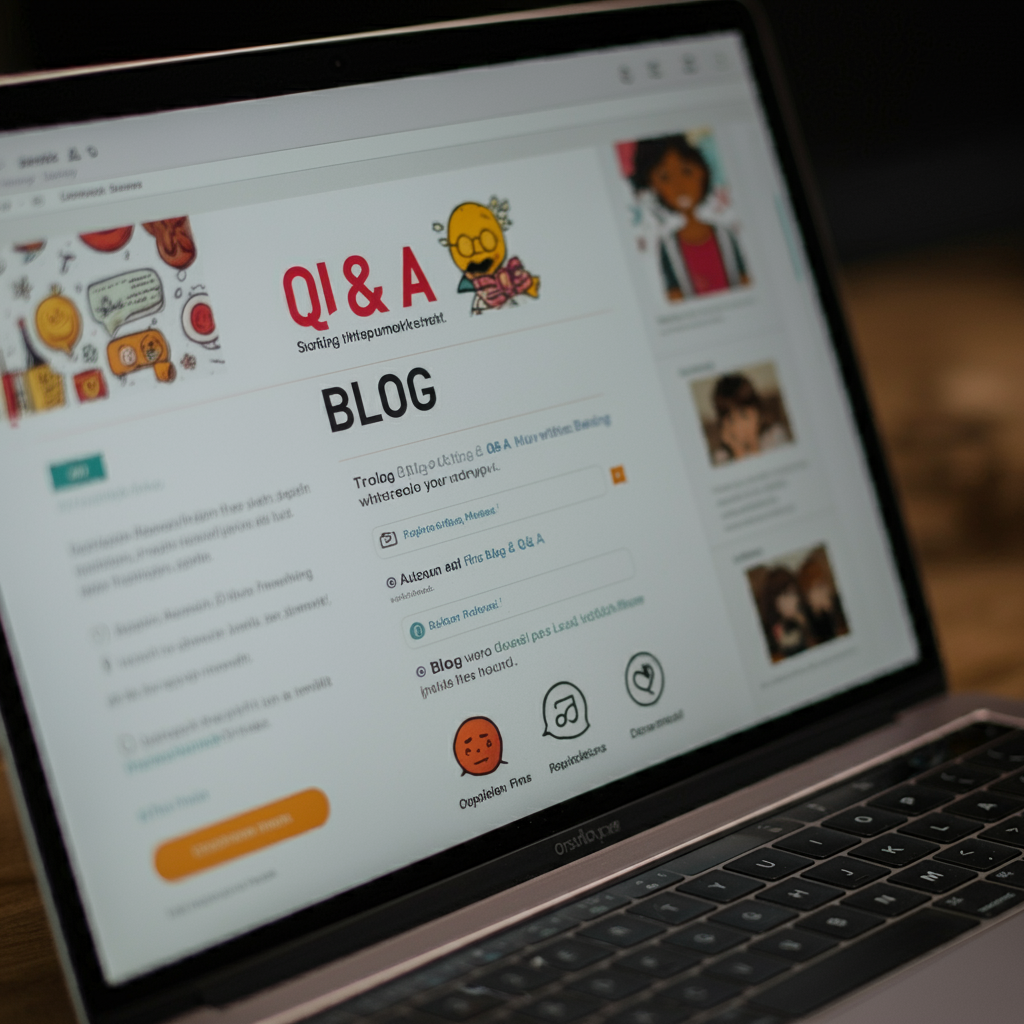


コメント